Programas para probar Linux. Pruebas de hardware en Linux Capturas de pantalla del programa LinX
En ocasiones se hace necesario realizar una carga parcial o total del microprocesador en una computadora personal o servidor. Esto puede ser necesario para realizar pruebas de estrés del sistema, verificar la estabilidad de la operación, evaluar la eficiencia del sistema de enfriamiento y medir la energía consumida por una computadora o servidor bajo carga.
El artículo presenta diseños de comandos de consola simples y siempre disponibles en GNU Linux, que se pueden usar para cargar uno o todos los núcleos del procesador. También consideraremos un paquete compacto pero muy potente para pruebas de estrés para Linux, que se puede instalar con un solo comando. ¡Todo está detallado y con ejemplos!
Utilización de energía de dos núcleos de CPU (40%+70%)
Un usuario experimentado del sistema operativo (SO) GNU Linux se ha encontrado más de una vez con casos en los que un simple comando con un pequeño error podría cargar el microprocesador al máximo de su capacidad. Usaremos esto, solo que lo tendremos todo pensado y con un fin concreto.
Primero, considere una combinación bastante interesante de dos comandos separados conectados a través de una tubería (el símbolo "|", redirección de E/S).
Ddif=/dev/urandom | bzip2 -9 > /dev/null
Su esencia: leemos datos aleatorios del archivo "/dev/urandom" usando la utilidad "dd", a través del canal "|" transferimos estos datos leídos al programa de archivado "bzip2", especificamos el nivel de compresión máximo (9) y enviamos estos datos a un "agujero negro", es decir, a ninguna parte; hay un archivo especial "/dev/null" para este.
Por lo tanto, mientras se ejecuta el comando (puede interrumpirlo presionando CTRL+C), el archivador comprimirá un flujo continuo de datos aleatorios y enviará el resultado a un archivo eternamente vacío. No se escribe nada en discos físicos ni sistemas de archivos, y el procesador tiene mucho trabajo por hacer.
Este conjunto de comandos cargará dos núcleos de CPU (Unidad Central de Procesador) de esta manera:
- "dd if/dev/urandom" - cargará un núcleo en aproximadamente un 40%;
- "bzip2 -9" - cargará el segundo núcleo en aproximadamente un 70%.
Para cargar núcleos de microprocesador adicionales, debe abrir ventanas de terminal adicionales y ejecutar varios clones de este comando.
Monitoreo de la carga en núcleos de CPU individuales
Para controlar cómodamente la carga en cada núcleo del microprocesador, puede utilizar el programa "System Monitor", que forma parte del entorno de escritorio KDE. Un programa con funcionalidad similar y el mismo nombre también está disponible en el entorno GNOME.
Arroz. 1. Supervise la carga en dos núcleos de CPU en GNU Linux utilizando System Monitor de KDE.
La figura muestra el resultado de cargar dos núcleos con una combinación de dos comandos, que se discutieron anteriormente. Un núcleo es un gráfico naranja (70%), el otro núcleo es un gráfico amarillo (40%).
La utilidad "htop", que debería resultar familiar para casi todos los administradores de sistemas, realiza la misma tarea, sólo que en la consola. Si no lo tienes instalado, puedes solucionar la situación con el comando:
Sudo apt-get install htop
Para iniciar este monitor de recursos de la consola, use el comando del mismo nombre:
A continuación se muestra un ejemplo de cómo funciona este monitor de recursos de la consola; se cargan dos núcleos con la misma combinación de comandos dd y bzip2.
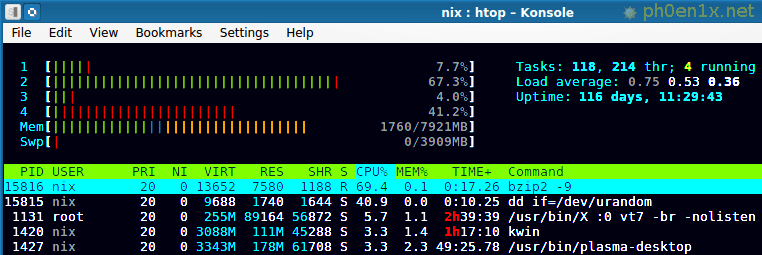
Arroz. 2. Monitorear la carga de dos núcleos de CPU en GNU Linux usando HTOP.
¿Qué significan las marcas roja y verde en las barras de progreso de los núcleos de CPU en HTOP? - todo es tan sencillo como pelar peras:
- color verde: la cantidad de recursos del procesador asignados para procesos con prioridad normal;
- Color rojo: recursos de CPU asignados a procesos con prioridad del kernel.
Escribí sobre cómo averiguar la frecuencia de los microprocesadores instalados, los modos operativos centrales y otra información útil en uno de los artículos anteriores sobre la CPU en GNU Linux.
Utilización del 100% de la potencia de uno o más núcleos de CPU
Para ello, puede utilizar comandos que procesen un flujo continuo de datos a una velocidad muy alta, sin fluctuaciones periódicas de carga como es el caso de bzip.
Digámosle "sí" al microprocesador... ¡demasiadas veces!
Sí > /dev/null
Parece un comando simple e inofensivo, pero cargará un núcleo de CPU aproximadamente al 100% y sin sobretensiones. La esencia de esta construcción es simple: imprime la palabra "sí" un número infinito de veces y redirige la salida al "agujero negro" - /dev/null.

Arroz. 3. Cargue un núcleo de CPU al 100% con el comando yes en GNU Linux.
Otras combinaciones de comandos simples para cargar la CPU
El ejemplo con el comando "sí" es la forma más sencilla y accesible de cargar uno o más núcleos de CPU.
También puedes experimentar con otros comandos y programas que están disponibles de forma predeterminada en casi todas las distribuciones de GNU Linux.
La esencia de construir tales combinaciones de comandos es la siguiente:
- Constantemente leemos algo de algún lugar y lo redirigimos a /dev/null;
- Realizamos un sinfín de análisis de datos con algún programa o utilidad.
La siguiente combinación le permite cargar un núcleo hasta el techo:
Gato /dev/zero > /dev/null

Arroz. 4. Cargamos un núcleo de CPU al máximo del 100% con el comando cat en GNU Linux.
La esencia del comando: usando el comando "cat", enviamos un flujo interminable de datos desde el pseudodispositivo "/dev/zero" (genera ceros, 000) al vacío "/dev/null";
Como podemos ver, nuestro proceso se ejecuta con alta prioridad (prioridad del kernel del sistema operativo) y requiere toda la potencia informática de un núcleo de procesador para ejecutarse.
Puede utilizar el programa "dd" para leer datos de un archivo de pseudodispositivo.
Dd if=/dev/urandom of=/dev/null
La esencia del comando: usando el programa "dd" (if - archivo de entrada, of - archivo de salida) leemos un flujo de datos aleatorios de /dev/urandom y lo enviamos a "ninguna parte" - /dev/null.
El resultado de monitorear la carga central en HTOP será el mismo que en la Figura 4.
Ahora carguemos el procesador calculando la suma de comprobación de un archivo sin fin con ceros:
Sha1sum /dev/cero
En htop podemos ver lo mismo en la Figura 3, aunque la densidad de carga será más estable.
Cargamos la CPU calculando la suma MD5 de un flujo interminable de datos aleatorios:
Md5sum /dev/urandom
El cronograma de carga será idéntico al de la Figura 4, el microprocesador se carga con un proceso que se ejecuta en el nivel del kernel del sistema operativo, de muy alta prioridad.
Cargamos el procesador al 100% usando pbzip2
Al comienzo del artículo, se presentó un ejemplo con bzip2, que individualmente puede cargar un núcleo de microprocesador. También existe una implementación multiproceso de este archivador: pbzip2.
Puedes instalar pbzip2 con el comando:
Apt-get instala pbzip2
Para cargar todos los recursos disponibles del procesador, simplemente ejecute el siguiente comando:
Gato /dev/cero | pbzip2 -c > /dev/null
En lugar de la fuente de flujo "/dev/zero", puedes usar "/dev/urandom" o crear una construcción aún más simple:
Sí | pbzip2 -c > /dev/null
Stress: un paquete de pruebas integrales de carga de PC
Ya escribí sobre el uso de la utilidad "stress" en GNU Linux en un artículo sobre la reparación automática de una PC. Allí se utilizó junto con otros programas para obtener un conjunto de tensión de carga similar al AIDA64 para Windows.
Con este programa, puedes cargar todos los núcleos de CPU disponibles a la vez, o puedes especificar exactamente cuántos núcleos deben trabajar duro. Para instalar el paquete "stress", simplemente ejecute el comando:
Sudo apt-get install estrés
Entonces, ejecutamos el programa con instrucciones para cargar 4 núcleos de microprocesador:
Estrés --cpu 4
Los resultados de rendimiento se muestran a continuación.
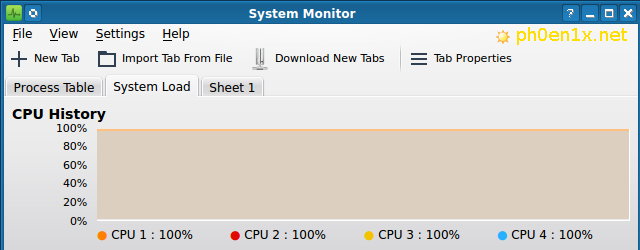
Arroz. 5. Cargamos todos los núcleos de la CPU al máximo 100% con el comando estrés en GNU Linux.

Arroz. 6. Observamos el resultado del programa de estrés en htop.
Finalmente
Como puedes ver, cargar un único núcleo de procesador o varios núcleos sin instalar un software especial en GNU Linux es una tarea bastante sencilla. Todos pueden elegir un montón de comandos que son fáciles de recordar y usar y, además, conociendo el principio de funcionamiento, usted mismo puede, literalmente, crear esas combinaciones sobre la marcha.
Sin embargo, al instalar el programa "estrés", puede resolver el problema de manera integral y con capacidades adicionales. También puedes usar un paquete de software como "phoronix-test-suite" para carga y pruebas, pero esa es una historia diferente...
Un punto de referencia es una medida del rendimiento máximo de una computadora, que se expresa en puntos arbitrarios. Gracias a esto, puedes comparar el rendimiento de diferentes ordenadores, o del mismo ordenador después, por ejemplo, de overclocking o undervolting.
Un punto de referencia y una prueba de estrés no son lo mismo. Tanto durante la prueba de referencia como durante la prueba de estrés, el sistema recibe carga completa. Pero el objetivo principal del benchmarking es evaluar el rendimiento, y el objetivo principal de una prueba de estrés es comprobar si el sistema puede funcionar con su carga máxima o determinar este límite. Aunque, de hecho, algunos programas combinan ambas funciones.
La prueba se puede realizar para el sistema en su conjunto o para sus componentes individuales: el procesador central, la tarjeta de video, el sistema de E/S.
Linux cuenta con varios programas para evaluar el rendimiento del procesador central, por ejemplo: banco de sistemas, estrés-ng Y suite de pruebas-phoronix. De ellos estrés-ng Realiza principalmente las funciones de una prueba de estrés, pero muestra las métricas resultantes, por lo que es muy adecuado para evaluar y comparar el rendimiento del sistema.
Punto de referencia en sysbench
sysbench es una utilidad de línea de comandos. Fue creado para evaluar el rendimiento de servidores con DBMS muy cargados, pero también es adecuado para realizar pruebas comparativas de sistemas convencionales.
Instalación en Ubuntu, Linux Mint, Debian, Kali Linux:
Sudo apto instalar sysbench
Pruebas integradas en el programa:
- fileio— Prueba de E/S de archivos
- UPC— Pruebas de rendimiento de la CPU
- memoria— Prueba de la velocidad de las funciones de la memoria.
- hilos— Probar el rendimiento del subsistema de subprocesos.
- exclusión mutua- Prueba de rendimiento Mutex
Para ejecutar una prueba de rendimiento de la CPU:
Ejecución de la CPU de Sysbench
Preste atención a cómo se inicia el programa: al principio está el nombre de la prueba, luego las opciones (no hay ninguna en el primer ejemplo) y luego el comando.
Hay dos límites de ejecución para el programa:
- 10.000 operaciones con números
- Ejecución de 10 segundos.
Dependiendo de lo que ocurra primero, el programa finalizará después de 10.000 eventos o después de 10 segundos.
Los procesadores modernos son muy potentes y si el programa finaliza muy rápidamente, los datos pueden dañarse. Por ejemplo, al evaluar el rendimiento del procesador, la aceleración (restablecimiento de frecuencia) influye. La aceleración comienza debido a sobrecalentamiento o exceso de TDP. Estos efectos se observan sólo en largas distancias de funcionamiento del procesador. Si, por ejemplo, la prueba se completó en un segundo y recibió norte operaciones procesadas, esto no significa que el procesador completará 60*n operaciones ya que bajará frecuencias debido al sobrecalentamiento y al exceder los límites de disipación de calor establecidos en el TDP.
Para una ejecución de prueba más larga, utilice las opciones –cpu-max-prime Y -tiempo. El primero establece el número máximo de operaciones realizadas y el segundo establece el tiempo máximo para el punto de referencia. Cuando se utilizan opciones simultáneamente, se da prioridad -tiempo.
Los procesadores centrales modernos son multinúcleo y multiproceso:
Por defecto banco de sistemas se ejecuta en un hilo. Por tanto, si quieres utilizar todos los núcleos de tu procesador, utiliza la opción -hilos. Tengo 6 núcleos de CPU físicos y 12 lógicos, por lo que usaré el valor 12 para asegurarme de que todos los procesadores estén funcionando.
Al usar la opción –cpu-max-prime, cuanto más corto sea el tiempo de finalización del programa, más productivo será el procesador central:
CPU Sysbench --threads=12 --cpu-max-prime=100000 ejecutar
El programa completó su trabajo demasiado rápido: en 10 segundos es poco probable que el procesador haya tenido tiempo de sufrir una aceleración importante. Por lo tanto, con estos valores, la prueba es adecuada para evaluar el rendimiento máximo en una distancia corta.
Resultados recibidos:
Velocidad de CPU: eventos por segundo: 538,23 Estadísticas generales: tiempo total: 10,0188 s número total de eventos: 5393 Latencia (ms): min: 19,85 promedio: 22,27 máximo: 30,56 Percentil 95: 23,10 suma: 120125,61 Equidad de subprocesos: eventos (promedio/ stddev): 449.4167/4.11 tiempo de ejecución (avg/stddev): 10.0105/0.01

Eventos de velocidad de CPU por segundo significa la cantidad de operaciones realizadas en el procesador central por segundo: cuanto mayor sea el valor, más productivo será el sistema.
Estadísticas generales tiempo total significa el tiempo total de ejecución de las operaciones.
Estadísticas generales número total de eventos significa el número total de eventos completados.
Si el sistema se apaga demasiado rápido, puede aumentar el valor, por ejemplo, a doscientos mil eventos:
CPU de Sysbench --cpu-max-prime=200000 ejecutar
Otra forma de comprobar la limitación y evaluar el rendimiento del procesador bajo carga a largo plazo es establecer el tiempo de ejecución, en el siguiente ejemplo, el tiempo está establecido en 300 segundos;
CPU de Sysbench --threads=12 --time=300 ejecución
Cuando uso las opciones -tiempo Y –cpu-max-prime Los eventos de velocidad de la CPU por segundo difieren diez veces; aparentemente, es algún error en el programa o el programa calcula de acuerdo con otras reglas.
Punto de referencia en phoronix-test-suite
Instalar el programa:
Sudo apt instalar phoronix-test-suite
Ejecútelo; la primera vez deberá aceptar el acuerdo de licencia, por lo que el programa le pedirá permiso para enviar estadísticas anónimas:
Lista-de-suites-de-pruebas-de-phoronix-disponibles
El comando anterior enumerará los puntos de referencia disponibles.
Kits disponibles en Phoronix Test Suite v8.0.1
Pts/audio-encoding - Sistema de codificación de audio pts/chess - Procesador de suite de pruebas de ajedrez pts/compilación - Procesador de compilación de código temporizado pts/compiler - Procesador de compilador pts/compresión - Procesador de compresión de archivos temporizado pts/computacional - Sistema de suite de pruebas computacional pts/computacional -biología - Conjunto de pruebas de biología computacional Procesador pts/cpu - CPU/Procesador Suite Procesador pts/criptografía - Criptografía Procesador pts/daily-kernel-tracker - Daily Kernel Tracker System pts/daily-system-tracker - Daily System Tracker System pts/base de datos - Base de datos Test Suite System pts/desktop-graphics - Sistema de gráficos de escritorio pts/disk - Disk Test Suite Disk pts/codificación - Sistema de codificación pts/favoritos - Sistema de favoritos * pts/gaming - Sistema de juegos pts/gaming-closed - Código cerrado Sistema de juegos * pts/gaming-free - Software gratuito Sistema de juegos pts/gui-toolkits - Kits de herramientas GUI Gráficos pts/ioquake3-games - Juegos que utilizan el sistema de motor ioquake3 pts/iqc - Suite de comparación de calidad de imagen Gráficos pts/java - Sistema Java pts /java-opengl - Sistema Java OpenGL pts/kernel - Sistema Kernel pts/sistema-linux - Sistema Linux pts/machine-learning - Sistema de aprendizaje automático pts/memoria - Memory Test Suite Memoria pts/mesa - Mesa Test Suite Graphics pts/ placa base - Sistema de placa base pts/multicore - Procesador multinúcleo pts/netbook - Netbook Test Suite System pts/network - Networking Test Suite Network pts/nevada - OpenSolaris Nevada Test Suite System pts/opencl - OpenCL Sistema pts/opengl-demos - OpenGL Demos Test Suite System pts/opengl-workstation - OpenGL Workstation Test Suite System pts/pts-desktop-live - PTS Desktop Live System pts/ray-tracing - Ray-Tracing Test Suite System pts/server - Sistema de placa base de servidor pts/ue4 - Demostraciones técnicas de Unreal Engine 4 en Linux Graphics pts/unigine - Unigine Test Suite Graphics * pts/universe - Universe Test Suite System pts/universe-cli - Universe CLI Test Suite System * pts/universe-x - Universe X Test Suite System pts/ codificación de video - Sistema de codificación de video pts/workstation - Sistema de estación de trabajo pts/workstation-graphics - Gráficos de estación de trabajo Gráficos pts/xrender - Prueba de extensión de renderizado X Sistema/colección de gráficos - Sistema de recopilación
Los conjuntos parcialmente admitidos están marcados con un asterisco.
Para ejecutar una evaluación del rendimiento de la CPU, ejecute:
Phoronix-test-suite ejecuta pts/cpu
Tenga en cuenta que pts/cpu y otros puntos de referencia ocupan varios gigabytes de espacio en disco. Por ejemplo, pts/cpu descargará aproximadamente 3 GB de datos y utilizará aproximadamente 7 GB de espacio en disco (en el directorio de inicio del usuario).
Vea cómo monitorear la frecuencia y temperatura actuales del procesador en Linux.
Linx es una utilidad utilizada para probar la estabilidad del sistema. En esencia, se trata de un shell gráfico para la prueba Linkpack, capaz de llevar el procesador al límite. Linx se usa generalmente para probar el overclocking de la CPU; si la prueba es exitosa y la temperatura se mantiene dentro de los límites normales, se puede dejar el overclocking.
ventana principal de linx
Características del programa:

Cómo utilizar Linx para probar la estabilidad del overclock
- Lanzamos el programa, en la configuración configuramos la cantidad requerida de subprocesos y el modo 32\64 bits. Comprobamos que la casilla de verificación esté marcada; detenemos si hay algún error.
- Opcional: conecte Everest (ahora Aida64) o Speedfan, configure la temperatura máxima.
- En la ventana principal del programa, seleccione toda la RAM disponible
- Lanzamos 1 prueba, en función del tiempo que ha tardado, y establecemos el número de repeticiones para que la prueba dure al menos una hora.
- Realizamos la prueba con repeticiones, controlamos la temperatura y esperamos.
- Si la prueba falla, verificamos la temperatura máxima, el voltaje y otros parámetros, seleccionamos los más adecuados y repetimos la prueba.
Para probar correctamente el sistema de refrigeración del procesador y la estabilidad del funcionamiento durante el overclocking, cuando para alcanzar altas frecuencias también es necesario aumentar el voltaje, es necesario cargarlo al máximo durante bastante tiempo. Con esto solo ayudarán las utilidades especiales que pueden cargar el procesador al máximo de su capacidad con cálculos complejos pero sin sentido. Lo principal aquí es elegir el programa "correcto" para que funcione de manera efectiva, utilizando fórmulas complejas de punto flotante para procesar grandes cantidades de datos. Quizás una de las mejores utilidades fue creada por Intel, llamada Linpack. Es cierto que los programadores lo hicieron para usuarios avanzados, sin preocuparse por ventanas con lujos, limitándose a la línea de comando. Una pantalla negra con líneas incomprensibles lleva al estupor a los usuarios comunes de computadoras, que no entienden qué hacer con ellas y dónde hacer clic con el mouse. Gracias a Dios, hubo personas amables que adjuntaron un caparazón gráfico a Linpack, llamando a su creación LinX.
 No será necesario instalar LinX, pero deberá descargar el archivo, descomprimirlo, ir a la carpeta creada y ejecutar el archivo ejecutable LinX.exe. Para eliminar el programa bastará con eliminar la carpeta donde se soltaron los archivos LinX, lo principal es no olvidar cómo se llama y dónde se encuentra.
No será necesario instalar LinX, pero deberá descargar el archivo, descomprimirlo, ir a la carpeta creada y ejecutar el archivo ejecutable LinX.exe. Para eliminar el programa bastará con eliminar la carpeta donde se soltaron los archivos LinX, lo principal es no olvidar cómo se llama y dónde se encuentra.
El hecho de que Intel esté detrás de la creación de las pruebas no requiere que usted se preocupe por la eficiencia de trabajar con procesadores AMD; LinX carga perfectamente tanto los procesadores Intel como los AMD.
Después de iniciar LinX, el programa está realmente listo para funcionar; simplemente haga clic en el botón "Inicio" en la parte superior derecha. Luego debemos tener paciencia y esperar a que pasen en círculo el número especificado de pruebas. Cuando se complete cada ciclo de prueba, sus resultados se agregarán a la tabla, es decir, el tiempo invertido, la velocidad de procesamiento de datos, el número de subprocesos utilizados y el tamaño de la matriz del sistema de ecuaciones lineales que se utilizó para los cálculos. Al mismo tiempo, cargando el procesador al máximo, lo que permite comprobar su estabilidad y la eficiencia de la eliminación de calor por parte del sistema de refrigeración.
Para detener la ejecución de pruebas, simplemente presione "arriba".
En la ventana principal, en la línea superior debajo del menú principal, hay secciones donde los usuarios pueden cambiar:
- “Alcance del problema:”, indica el tamaño de la matriz del sistema de ecuaciones lineales que se utilizará para los cálculos. Cuanto más, más tardan los cálculos. Tenga en cuenta que este parámetro está vinculado a “Memoria”, es decir, si cambia uno de ellos, el otro cambiará automáticamente.
- “Memoria (Mib)”, la cantidad de RAM que puede utilizar el programa. Como se mencionó anteriormente, cuando el volumen aumenta, el "Volumen de la tarea:" cambiará automáticamente y viceversa.
- “Ejecutar” cuántas pruebas se realizarán en un círculo.
 Entre las características interesantes del programa, cabe destacar la compatibilidad con la obtención de datos sobre la temperatura del procesador, las frecuencias centrales y la tensión de alimentación de las aplicaciones Everest / Speedfan y su visualización en forma de gráficos durante las pruebas. Además, permite detener las pruebas si se producen errores o si el procesador se calienta por encima de un valor específico (solo cuando se trabaja en un par de Everest/Speedfan). También en la configuración puede establecer la cantidad de subprocesos que se ejecutarán simultáneamente, seleccionar la profundidad de bits de prueba de 32 o 64 bits, la prioridad de los procesos de prueba (es mejor dejarlo en el valor predeterminado para que la computadora no se ralentice hacia abajo) y limite la cantidad de memoria de programa utilizada para que el sistema operativo no se ralentice.
Entre las características interesantes del programa, cabe destacar la compatibilidad con la obtención de datos sobre la temperatura del procesador, las frecuencias centrales y la tensión de alimentación de las aplicaciones Everest / Speedfan y su visualización en forma de gráficos durante las pruebas. Además, permite detener las pruebas si se producen errores o si el procesador se calienta por encima de un valor específico (solo cuando se trabaja en un par de Everest/Speedfan). También en la configuración puede establecer la cantidad de subprocesos que se ejecutarán simultáneamente, seleccionar la profundidad de bits de prueba de 32 o 64 bits, la prioridad de los procesos de prueba (es mejor dejarlo en el valor predeterminado para que la computadora no se ralentice hacia abajo) y limite la cantidad de memoria de programa utilizada para que el sistema operativo no se ralentice.
Hoy en día, LinX, o para ser más precisos, Linpack si se quita la carcasa gráfica, es la única prueba que permite comprobar de forma más adecuada la estabilidad del procesador. Tenga en cuenta que este programa crea cargas muy altas en el procesador, bajo las cuales nunca funcionaría en casa, y no es recomendable ejecutarlo constantemente en su computadora durante varias horas. Especialmente teniendo en cuenta que todas las últimas generaciones de procesadores Intel tienen goma térmica debajo de la tapa, que, con una exposición prolongada a altas temperaturas, puede perder sus propiedades con el tiempo.

El programa funciona en sistemas operativos de 32 y 64 bits. La interfaz del programa ha sido traducida al inglés y al ruso; los usuarios deben descargar la versión requerida del programa con la localización adecuada.
Se enfrentará cuando la carga del procesador alcance el 100 por ciento. De esta manera, los problemas de refrigeración pueden identificarse y resolverse antes de que se conviertan en un problema real. En este material hablaremos sobre cómo realizar una prueba de estrés del procesador utilizando los programas LinX y OCCT.
Uno de los programas de pruebas de estrés de procesadores más famosos es LinX. Este programa es completamente gratuito y es una interfaz gráfica para el programa Linpack desarrollado por Intel. Con este programa, puede crear una carga máxima en el procesador y así saber a qué temperatura se calentará el procesador.
Para realizar una prueba de estrés del procesador usando LinX en su computadora, descomprímalo en cualquier carpeta y ejecute el archivo LinX.exe. Después de iniciar el programa, verá una ventana similar a la de la siguiente captura de pantalla. Hay dos botones "Iniciar" y "Detener", con su ayuda puede iniciar y detener la prueba de esfuerzo.
Pero no se apresure a iniciar LinX. También necesitarás algunos. Puede utilizar HWmonitor para este propósito. Este programa está diseñado para monitorear los parámetros actuales del sistema. Con su ayuda puedes controlar la temperatura, la carga, la velocidad de rotación del refrigerador y mucho más.
Instalar y ejecutar en su computadora. Una vez iniciado, desplácese por la lista de parámetros que HWmonitor monitorea hasta los parámetros de la CPU. Al realizar pruebas de estrés, debe prestar atención a la velocidad de rotación de los refrigeradores, la temperatura y la velocidad del reloj del procesador.

Una vez que todo esté listo, puedes ejecutar la prueba de estrés de LinX. Para hacer esto, solo necesita hacer clic en el botón "Inicio".

Después de comenzar las pruebas de estrés, comenzamos a monitorear la temperatura del procesador en el programa HWmonitor. Si el sistema de enfriamiento del procesador funciona correctamente, al principio la temperatura aumentará bruscamente, pero después de que los ventiladores giren a máxima potencia, debería disminuir y estabilizarse al mismo nivel. La siguiente captura de pantalla muestra que la temperatura primero saltó a 80 grados (columna Máx.) y luego bajó a 72 grados (columna Valor).

Si el sistema de refrigeración del procesador está defectuoso o simplemente no puede soportar el calor, la temperatura seguirá aumentando durante la prueba de esfuerzo. Si la temperatura supera los 80 grados y continúa aumentando, entonces es mejor interrumpir la prueba para no forzar la computadora a un reinicio de emergencia.
Para desactivar la prueba de esfuerzo, simplemente haga clic en el botón "Detener" en el programa LinX. Si la computadora está congelada y el botón Detener no funciona, reinicie la computadora usando el botón Restablecer en la unidad del sistema.
Pruebas de CPU con OCCT
OCCT es otro programa de prueba de estrés de CPU muy popular. OCCT está equipado con dos algoritmos de prueba de procesador. Este es Linpack, que se utiliza en LinX, así como su propio algoritmo OCCT. Al mismo tiempo, OCCT está equipado con una interfaz más avanzada. Se puede utilizar para controlar la temperatura, la carga y otros parámetros del procesador. Por lo tanto, cuando se realizan pruebas utilizando OCCT, el programa HWmonitor ya no es necesario.
Para realizar una prueba de estrés del procesador usando OCCT, instálelo y ejecútelo en su computadora. A continuación, debe ir a la pestaña de la prueba que desea utilizar y hacer clic en el botón "ON".


Entonces todo es exactamente igual que con LinX. Si el sistema de enfriamiento del procesador funciona correctamente, la temperatura primero aumentará y luego bajará y se estabilizará en algún momento. Si el sistema de refrigeración está defectuoso o no puede soportar la carga, la temperatura seguirá aumentando. En este caso, se debe suspender la prueba de estrés.

